कोरटाना: माइक्रोसॉफ्ट का वर्चुअल असिस्टेंट
कॉर्टाना माइक्रोसॉफ्ट का वर्चुअल डिजिटल असिस्टेंट है और विंडोज लैपटॉप और पीसी पर उपलब्ध है। अगर आपने कभी इस्तेमाल किया है महोदय मै एक आईफोन पर, गूगल असिस्टेंट Android पर, या एलेक्सा Amazon Echo पर, आप पहले से ही इस प्रकार की तकनीक से परिचित हैं।
कॉर्टाना क्या कर सकता है?
कॉर्टाना में एक है सुविधाओं का टन लेकिन डिफ़ॉल्ट रूप से एक समाचार और मौसम चैनल के रूप में कार्य करता है। को चुनिए खोज खिड़की या कॉर्टाना से बात करें किसी भी कॉर्टाना-सक्षम विंडोज 10 टास्कबार पर नवीनतम अपडेट देखने के लिए।
Cortana एक विश्वकोश, पंचांग, शब्दकोश और थिसॉरस के रूप में काम कर सकता है। आप ऐसी बातें लिख सकते हैं या कह सकते हैं, "बुद्धिमान के लिए दूसरा शब्द क्या है?" और तुरंत समानार्थी शब्दों की सूची देखें। आप पूछ सकते हैं कि कोई विशेष वस्तु क्या है ("जाइरोस्कोप क्या है?"), किस तारीख को कुछ हुआ ("पहला चंद्रमा कब उतरा?"), और इसी तरह।
कोरटाना कैसे काम करता है?
Cortana Bing. का उपयोग करता है खोज इंजन तथ्यात्मक सवालों के जवाब देने के लिए। यदि उत्तर सरल है, तो यह तुरंत खोज विंडो परिणाम सूची में दिखाई देता है। यदि Cortana सुनिश्चित नहीं है, तो यह आपके पसंदीदा वेब ब्राउज़र को परिणामों की एक सूची के साथ खोलता है जिसे आप स्वयं उत्तर खोजने के लिए जांच सकते हैं।
Cortana "मौसम कैसा है?" जैसे प्रश्नों के व्यक्तिगत उत्तर भी प्रदान कर सकता है। या "आज मुझे कार्यालय पहुँचने में कितना समय लगेगा?" हालाँकि, इसके लिए आपके स्थान को जानना होगा। इस उदाहरण में, इसे आपके कार्य स्थान तक पहुँचने की भी अनुमति दी जानी चाहिए, जिसे वह आपकी संपर्क सूची से एकत्र कर सकता है।
जब आप Cortana को अनुमति देते हैं अपने स्थान तक पहुँचें, यह एक वास्तविक सहायक की तरह अधिक काम करता है और एक महिमामंडित खोज उपकरण की तरह कम। अपना स्थान साझा करने के साथ, उससे एक प्रश्न पूछें, जैसे, "मेरे आस-पास कौन सी फिल्में चल रही हैं?" यह निकटतम थिएटर का पता लगाता है और फिल्म के शीर्षक और शोटाइम पढ़ता है। आप इसे अपने स्थानीय बस स्टॉप या नजदीकी गैस स्टेशन को खोजने के लिए भी कह सकते हैं।
अतिरिक्त सुविधाओं
आप बेहतर प्रदर्शन प्राप्त करने के लिए Cortana को अपने स्थान से परे अतिरिक्त अनुमतियां दे सकते हैं। उदाहरण के लिए, यदि आप Cortana को अपने संपर्कों, कैलेंडर, ईमेल और संदेशों तक पहुंच की अनुमति देते हैं, तो यह आपको अपॉइंटमेंट, जन्मदिन और अन्य डेटा की याद दिला सकता है। यह नए अपॉइंटमेंट भी बना सकता है और आपको आगामी मीटिंग और गतिविधियों की याद दिला सकता है। आपको बस पूछने की आवश्यकता है।
आप Cortana से अपने डेटा को सॉर्ट करने के लिए कह सकते हैं और "मुझे दिखाओ" जैसे बयान देकर विशिष्ट फ़ाइलें प्रदान कर सकते हैं अगस्त की तस्वीरें" या "मुझे वह दस्तावेज़ दिखाएँ जिस पर मैं कल काम कर रहा था।" आप जो भी प्रयोग कर रहे हैं उसके साथ प्रयोग करने से कभी न डरें कह सकते हो। जितना अधिक आप पूछते हैं, उतना अधिक Cortana सीखता है।
Cortana क्या कर सकता है, इसके बारे में अधिक जानकारी के लिए देखें Windows 10 पर Cortana के लिए कुछ दैनिक उपयोग.
Cortana के साथ संचार कैसे करें
Cortana के साथ संवाद करने के कई तरीके हैं। आप अपनी क्वेरी या कमांड टाइप कर सकते हैं खोज क्षेत्र या कॉर्टाना से बात करें टास्कबार का विकल्प। टाइपिंग एक विकल्प है यदि आप मौखिक आदेश नहीं देना चाहते हैं या यदि आपके कंप्यूटर में माइक्रोफ़ोन नहीं है। जैसे ही आप टाइप करेंगे आपको परिणाम दिखाई देंगे, जो सुविधाजनक है और टाइपिंग को रोकना संभव बनाता है और आपकी क्वेरी से तुरंत मेल खाने वाले किसी भी परिणाम का चयन करता है। यदि आप शोरगुल वाले वातावरण में हैं तो आप इस विकल्प को भी चुन सकते हैं।
यदि आपके पास एक माइक्रोफ़ोन स्थापित है और आपके पीसी या टैबलेट पर काम कर रहा है, तो खोज विंडो का चयन करें या कॉर्टाना से बात करें टास्कबार पर और माइक्रोफ़ोन का चयन करें। ऐसा करने से कॉर्टाना का ध्यान आकर्षित होता है, और आपको पता चल जाएगा कि आपके पास यह उस संकेत से है जो दिखाता है कि यह सुन रहा है।
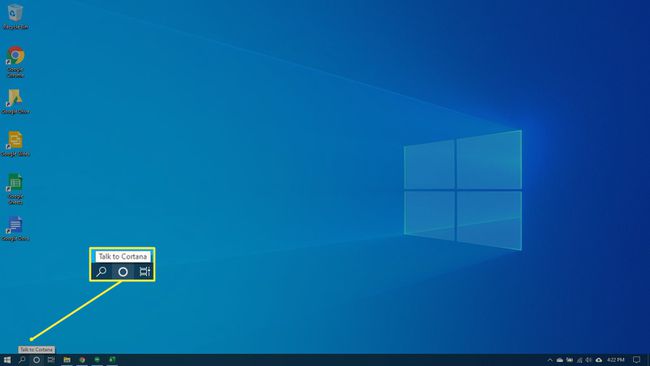
जब आप तैयार हों, तो अपनी स्वाभाविक आवाज़ और भाषा का उपयोग करके Cortana से बात करें। यह जो सुनता है उसकी व्याख्या खोज बॉक्स में दिखाई देती है। आप जो कहते हैं उसके आधार पर, यह वापस बात कर सकता है, इसलिए ध्यान से सुनें। उदाहरण के लिए, यदि आप इसे कैलेंडर अपॉइंटमेंट बनाने के लिए कहते हैं, तो यह आपको विवरण के लिए संकेत देता है। यह कब, कहाँ, किस समय, आदि जानना चाहेगा।
आखिरकार, सेटिंग्स में, Cortana को सुनने का विकल्प है मौखिक संकेत के लिए, "अरे, Cortana." यदि आपने उस सेटिंग को सक्षम किया है, तो आप केवल "अरे, कॉर्टाना" कहते हैं और यह उपलब्ध होगा। (यह उसी तरह काम करता है जैसे "अरे, सिरी" एक आईफोन पर काम करता है।) अगर आप इसे अभी आज़माना चाहते हैं, तो कहें, "अरे, Cortana, कितने बजे हैं?" आप तुरंत देखेंगे कि क्या उस विकल्प की अनुमति है या यदि इसकी आवश्यकता है सक्षम।
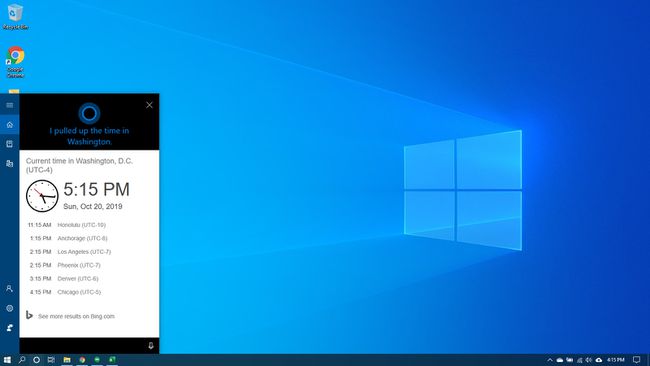
Cortana आपके बारे में कैसे सीखता है
प्रारंभ में, Cortana आपके कनेक्टेड Microsoft खाते के माध्यम से आपके बारे में सीखता है। उस खाते से, Cortana आपका नाम और आयु और आपके द्वारा प्रदान किए गए अन्य तथ्य प्राप्त कर सकता है। आप करने के लिए एक Microsoft खाते से लॉग ऑन करना चाहेंगे Cortana का अधिकतम लाभ उठाएं. (इनके बारे में और जानें खाता प्रकार यदि आप चाहते हैं।)
अभ्यास के माध्यम से कोरटाना में सुधार का एक और तरीका है। जितना अधिक आप Cortana का उपयोग करेंगे, यह उतना ही अधिक सीखेगा। यह विशेष रूप से सच है यदि, सेटअप प्रक्रिया के दौरान, आप Cortana को अपने कैलेंडर, ईमेल, संदेश, खोज इतिहास, या मीडिया सामग्री (जैसे फ़ोटो, दस्तावेज़, संगीत और मूवी) तक पहुंच प्रदान करते हैं।
जब आप खोज करते हैं तो आपको जो जानना चाहिए, उसके बारे में अनुमान लगाने, रिमाइंडर बनाने और अधिक प्रासंगिक जानकारी प्रदान करने के लिए Cortana उसका उपयोग करता है। उदाहरण के लिए, यदि आप अक्सर डलास मावेरिक्स बास्केटबॉल टीम के बारे में जानकारी खोजते हैं और आप डलास में, यह संभव है कि जब आप कॉर्टाना से पूछें कि क्या आपकी टीम जीती है या हारी है, तो उसे पता चल जाएगा कि आप कौन सी टीम हैं अर्थ।
जैसे-जैसे आप इसे अधिक से अधिक मौखिक आदेश देंगे, यह आपकी आवाज के साथ और अधिक सहज हो जाएगा।
और अंत में, कैसे कुछ मज़ा के बारे में?
यदि आप इसे थोड़ा सा प्रोत्साहन देते हैं तो Cortana कुछ हंसी प्रदान कर सकता है। यदि आपने इसे सक्षम किया है, तो माइक्रोफ़ोन में कहें, "अरे, कॉर्टाना," इसके बाद निम्न में से कोई भी वाक्यांश:
- आप इंसान हैं?
- मुझे एक चुटकुला बताऒ।
- क्या आप सिरी को जानते हैं?
- जीवन, ब्रह्मांड और हर चीज का उत्तर क्या है?
- मुझे एक धुन गाओ।
- आपका निर्माता कौन है?
- क्या आप करेंगे मुझसे शादी।
